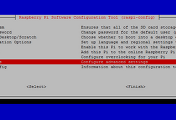PROTA는 IOT 장비들(센서)과 각종 App들을 연결해주는 하나의 소프트 웨어(OS) 입니다.
홈페이지에서 간단한 소개를 보면 Belkin wemo를 IFTTT에 등록하고 사용 했던것과 비슷하지만
PROTA는 수많은 센서들을 손쉽게 연결할 수 있는 소프트웨어인 것 같네요.
또한 라즈베리파이 뿐만 아니라 많은 하드웨어 플랫폼을 지원하는 군요.
일단 라즈베리파이에서 설치를 해보겠습니다.
이미지를 다운받은 후 win32 disk imager로 sd에 복사한 후 파이에 넣어주기만 하면 됩니다.
파이에서 설치가 다 되고 나면 http://myprota.me 에 접속하라고 알려줍니다.
자신의 PC에서 접속하시면 됩니다.
처음 접속을 하시면 자신이 접속한 위치의 외부 IP와 prota가 깔린 DEVICE의 내부 IP가 나타납니다.
선택하신 후 고고고~
데모 버전이므로 이메일 주소를 적으신 후 register를~
인증하기를 누릅니다.
사용권 계약에 동의!!
인증이 완료되면 웹페이지에 자신의 PROTA의 내부 IP로 접속이 됩니다.
위에 간단한 파이의 상태가 나오고 밑에는 각종 설정과 앱들을 설치할 수 있습니다.
Ambiency 이용하기!!
저는 특정 시간이 되면 이메일로 알려주는 걸 해보겠습니다.
일단 동작 할 앱을 설치하기 위해 App Repository로 들어갑니다.
설치 가능한 앱들이 보이네요
email과 clock를 설치합니다.
설치가 완료된 후 바깥으로 나와보면 Email이 보입니다.
Email을 눌러 Email을 설정합니다.
이메일을 추가해서 자신의 이메일을 설정해 줍니다.
이메일이 추가 되었으니 뒤로 나와서 ambiency로 갑니다.
6개의 센서와 5개의 엑츄에이터를 이용할 수 있다고 뜨는데, 여기서 센서는 trigger, 엑츄에이터는 action입니다.
즉, if에 해당되는 것들이고 엑츄에이터는 then에 해당되는 것입니다.
다시 말해서 sensor에 감지가 되면 엑츄에이터를 하겠다라는 것이죠.
위쪽에 sensor에서 Time- Time - Time을. 아래쪽에 email - send email - 제 이메일을
선택했습니다.
그리고 동그라미 친 것을 클릭해 주세요.(위는 sensor에 대한 설정, 아래는 actuator에 대한 설정)
먼저 시간설정
동그라미 부분을 클릭하면 비교 연산자가 나옵니다.
그리고 오른쪽엔 분!!
전 정각을 선택했습니다.
이메일 설정부분
대충 이런식으로 설정합니다.
젤 윗부분은 받는사람 메일주소라 꼭 넣어주셔야 됩니다.
설정이 완료되면 동그라미부분의 숫자가 1로 바뀝니다.
여러개를 설정하면 더 늘어나겠죠?
그리고 확인버튼을 눌러줍니다.
추가된 ambiency 최종 확인부분입니다.
확인을 누르면 추가가 됩니다.
간단하게 설정 확인과 동작설정도 가능합니다.
이제 정각이 되면 메일이 발송됩니다.
아까 설정했던 타이틀과 내용 그리고 보낸사람과 시간 !!
정확하게 들어왔네요^^
ambiency에 들어가시면 동작한 내역도 보실 수 있습니다.
'Study > Raspberry Pi' 카테고리의 다른 글
| raspi camera 오류 해결방법 (2) | 2016.09.23 |
|---|---|
| 라즈베리파이 얼굴인식될때 GPIO 제어하기 (6) | 2015.09.15 |
| 라즈베리파이 원격접속하기 (0) | 2015.04.17 |
| Raspberry Pi 에 APM 설치하기(apache, php, mysql) (4) | 2015.02.12 |
| raspberry pi에서 mame 하기 (0) | 2015.02.12 |